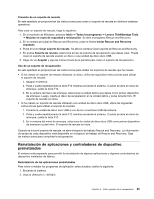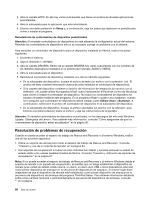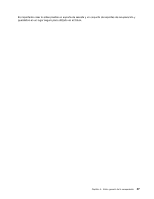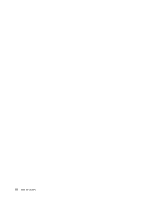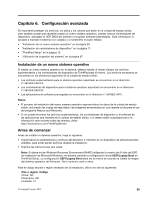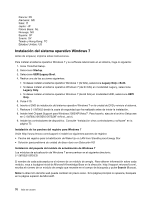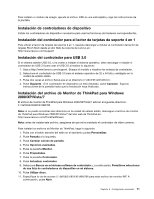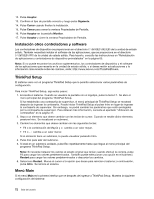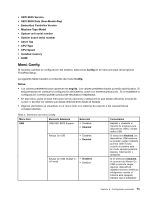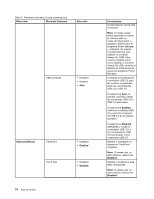Lenovo ThinkPad X1 Carbon (Spanish) User Guide - Page 85
Capítulo 6. Configuración avanzada, Instalación de un nuevo sistema operativo, Antes de comenzar
 |
View all Lenovo ThinkPad X1 Carbon manuals
Add to My Manuals
Save this manual to your list of manuals |
Page 85 highlights
Capítulo 6. Configuración avanzada Es importante proteger los archivos, los datos y los valores que están en la unidad de estado sólido, pero también puede que necesite instalar un nuevo sistema operativo, instalar nuevos controladores de dispositivo, actualizar el UEFI BIOS del sistema o recuperar software preinstalado. Esta información le ayudará a manejar el sistema con cuidado y a mantenerlo en buen estado. • "Instalación de un nuevo sistema operativo" en la página 69 • "Instalación de controladores de dispositivo" en la página 71 • "ThinkPad Setup" en la página 72 • "Utilización de la gestión del sistema" en la página 87 Instalación de un nuevo sistema operativo Si instala un nuevo sistema operativo en el sistema, deberá instalar al mismo tiempo los archivos suplementarios y los controladores de dispositivo de ThinkPad para el mismo. Los archivos necesarios se encuentran en los directorios siguientes de la unidad de estado sólido: • Los archivos suplementarios para el sistema operativo soportado se encuentran en el directorio C:\SWTOOLS\OSFIXES. • Los controladores de dispositivo para el sistema operativo soportado se encuentran en el directorio C:\SWTOOLS\DRIVERS. • Las aplicaciones de software precargadas se encuentran en el directorio C:\SWTOOLS\APPS. Notas: • El proceso de instalación del nuevo sistema operativo suprime todos los datos de la unidad de estado sólido, incluyendo las copias de seguridad y las imágenes almacenadas en una carpeta oculta para el uso del programa Rescue and Recovery. • Si no puede encontrar los archivos suplementarios, los controladores de dispositivo y el software de las aplicaciones que necesita en la unidad de estado sólido, o si desea recibir actualizaciones y la información más reciente sobre las mismas, visite: http://www.lenovo.com/ThinkPadDrivers Antes de comenzar Antes de instalar un sistema operativo, haga lo siguiente: • Copie todos los subdirectorios y archivos del directorio C:\SWTOOLS en un dispositivo de almacenamiento extraíble, para evitar perder archivos durante la instalación. • Imprima las instrucciones que usará. Nota: Si desea iniciar Windows Recovery Environment (WinRE) utilizando la versión de 64 bits del DVD de instalación de Microsoft Windows, no debería cambiar la configuración inicial UEFI/Legacy Boot en ThinkPad Setup. La configuración UEFI/Legacy Boot debe ser la misma de cuando se instaló la imagen del sistema operativo de Windows. De lo contrario verá un error. Para el código de país o región necesario en la instalación, utilice uno de los siguientes: País o región: Código China: SC Dinamarca: DK Finlandia: FI © Copyright Lenovo 2012 69